Jak používat Tenorshare iGetting Audio
Tenorshare iGetting Audio je komplexníaudio rekordér program, který můžete nahrávat on-line streamování hudby, rádia, nebo jakýkoli jiný zvuk ze zvukové karty vašeho počítače a mikrofon.To také umožňuje přidávat nahrávky do knihovny iTunes a vyzvánění pro váš telefon.
Níže je uveden podrobný návod, jak používat Tenorshare iGetting Audio. Nejprve si jej stáhněte a nainstalujte do počítače. Poté spusťte tento software a postupujte podle níže uvedených částí.
Část 1. Jak nastavit iGetting Audio
Před zahájením nahrávání zvuku můžete nastavitTento streamovací audio rekordér splňuje vaše vlastní preference. Klikněte na tlačítko Nastavení vedle tlačítek pro minimalizaci / maximalizaci (Vypadá to jako malé zařízení). Zobrazí se okno nastavení. Zde jsou 3 karty: Všeobecné, Řízení a Formát.

- Všeobecné: Zde můžete určit umístění výstupu pro vaše nahrávky a nastavit aktualizaci automaticky a zobrazit plovoucí okna (ve výchozím nastavení jsou plovoucí okna skrytá).

- Řízení: Zde můžete nastavit automatické rozdělenínastavení, která zajistí, že záznam přeskočí dlouhé pauzy, a upraví automaticky filtr tak, aby neukládal krátké stopy. Informace o automatické identifikaci ID3 můžete nastavit také při záznamu zvuku.
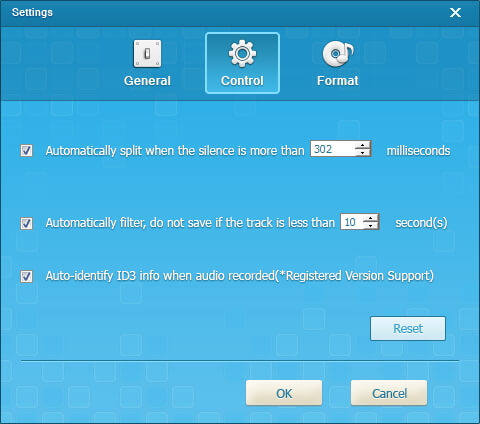
- Formát: Zde můžete vybrat výstupní formát pro vaše audio (MP3, AAC, WMA, M4R, OGG, WAV, APE a FLAC). Upravte vzorkovací frekvenci a kanály.

Část 2: Jak nahrávat online streamované audio
Nahrávání streaming audio s Tenorshare iGetting Audio je velmi snadné! Před záznamem audia se ujistěte, že:
- 1. Váš počítač je připojen k internetu
- 2. Máte otevřený webový prohlížeč
- 3. Přístup k online audio streamu
Krok 1: Začněte nahrávat
Jakmile najdete stream, který chcete, klepněte na tlačítkotlačítko "Record" vedle Record Online Audio. Tenorshare iGetting Audio pak automaticky spustí nahrávání, jakmile v prohlížeči stisknete tlačítko Přehrát. Během nahrávání můžete udělat cokoliv jiného, než zavřít stránku streamingu a ovlivnit záznam.
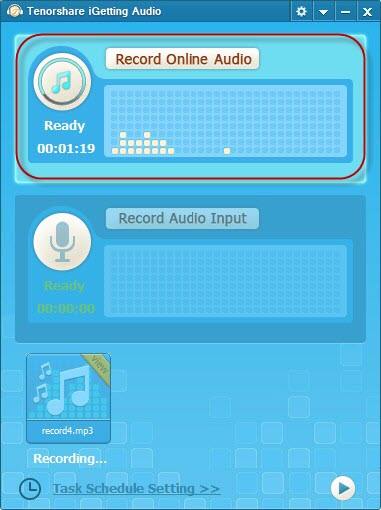
Krok 2: Dokončení záznamu
Po dokončení záznamu znovu klikněte na tlačítko "Record" a v pravém dolním rohu obrazovky se zobrazí zpráva, která potvrzuje úspěšné nahrávání.


Krok 3: Identifikujte ID3 tagy vašich záznamů
Klikněte na odkaz "Identifikovat" pod vaším záznamem neboklikněte na tlačítko "Identify" na hlavním rozhraní; program začne rozpoznávat informace o hudebních souborech, jako je název, interpreta, album, rok, žánr, velikost atd. Pokud jste nastavili možnost Automaticky identifikovat ID3, pak Tenorshare iGetting Audio automaticky identifikuje ID3 při záznamu zvuku.

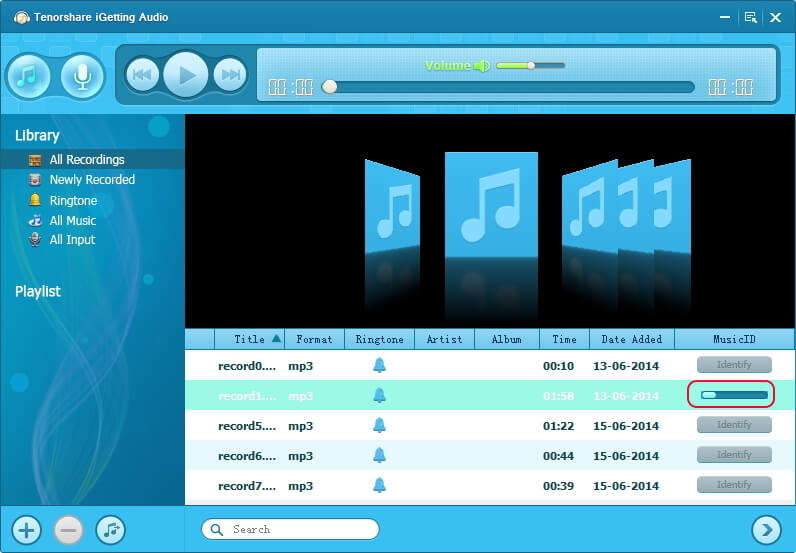
Značky můžete také upravovat sami, abyste své nahrávky přizpůsobili. Klikněte na tlačítko Podrobnosti o zobrazení

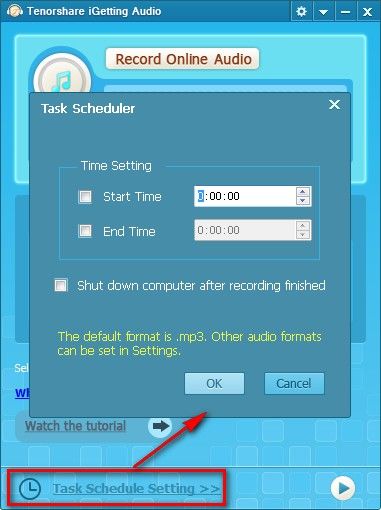
Část 3: Jak zaznamenávat lidské hlasy prostřednictvím mikrofonu
Tenorshare iGetting Audio také umožňuje nahrávání vlastního hlasu nebo hlasu přes mikrofon.
Krok 1: Zapojte mikrofon
Připojte mikrofon do počítače a ujistěte se, že mikrofon funguje dobře.
Krok 2: Začněte nahrávat
Klikněte na tlačítko "Record" a mluvte s mikrofonem. Tenorshare iGetting Audio automaticky spustí nahrávání.
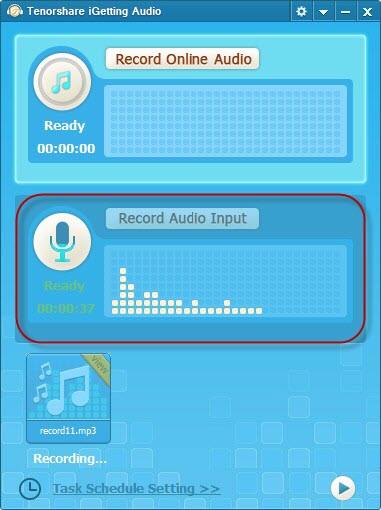
Krok 3: Dokončení záznamu
Jakmile je nahrávání dokončeno, znovu klikněte na tlačítko "Record" a v pravém dolním rohu obrazovky se zobrazí zpráva potvrzující úspěšné nahrávání.

Část 4: Jak přidat do knihovny iTunes a vytvořit vyzvánění
Po nahrání, co chcete, můžete jej libovolně přidat do knihovny iTunes a vytvořit vyzvánění. Klikněte na tlačítko trojúhelníku

Jak přidat záznam do knihovny iTunes?
Klikněte pravým tlačítkem myši na záznam, ke kterému chcete přidatknihovny iTunes. Vyberte "Přidat do knihovny iTunes". Zde máte také možnosti - "Play", "View Detail", "Add to Playlist", "Open in folder" a "Delete". (Nebo můžete kliknout na tlačítko "Hudba" v hlavním rozhraní a přidat záznam do iTunes.)
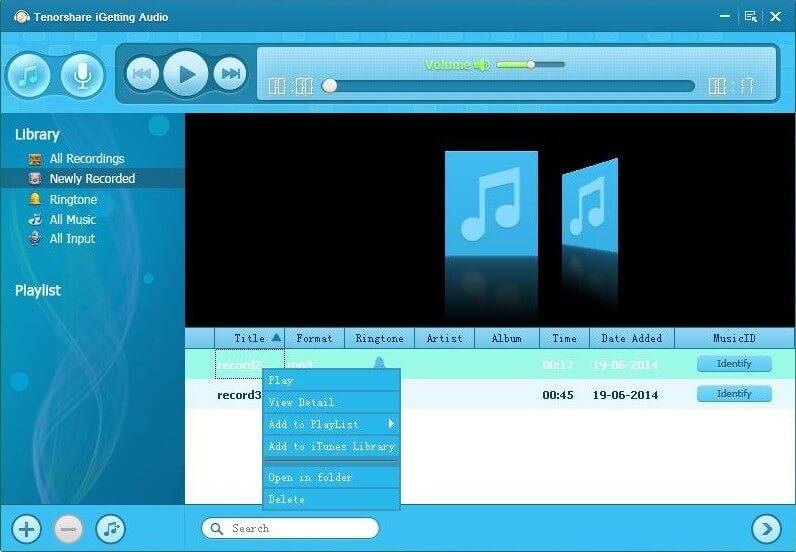
Jak udělat vyzvánění z vaší oblíbené skladby?
Klikněte na ikonu zvonku vedle jména interpreta v seznamu stop. Pak se zobrazí bitmapa stopy. Můžete vybrat a oříznout části stopy, aby se snadno vytvořilo vyzvánění.
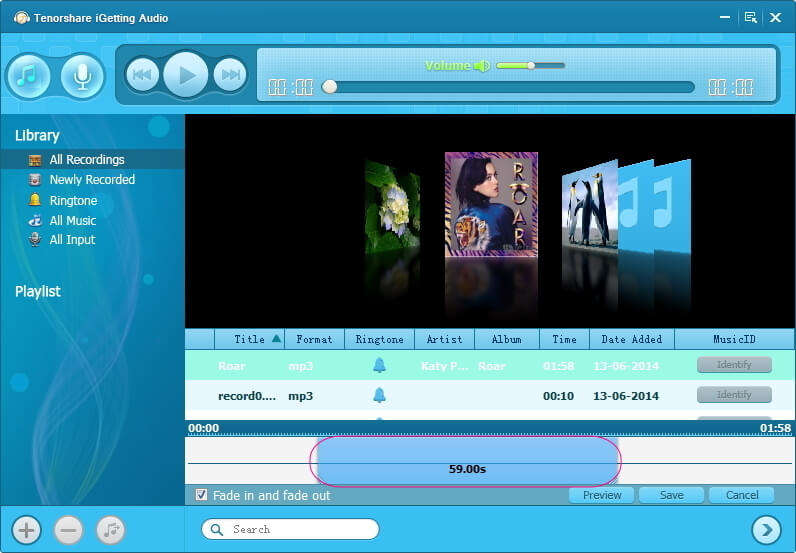
Poté můžete snadno uložit vyzvánění v .m4r pro iPhone, nebo v .mp3 pro telefony Android a další telefony.
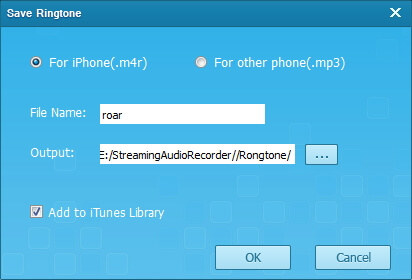
To je vše, jak používat Tenorshare iGetting Audio pro záznam audia. Pokud se vám líbí tento program, stáhněte si bezplatnou zkušební verzi a zkuste to.









